Choć (nadal jeszcze) fanem Gutenberga, czyli (relatywnie) nowego edytora treści w WordPressie nie jestem, to są osoby, które z niego korzystają (i to czasem nie tylko dlatego, że nie wiedzą jak go wyłączyć ;-)). Wśród tych osób jest jedna z moich koleżanek, która nie tylko korzysta z Gutenberga, ale zainstalowała sobie jakieś dodatkowe wtyczki, które dodają dodatkowe bloki. W efekcie czego miała również większy bałagan, a więc i trudności ze znalezieniem odpowiedniego bloku. Na szczęście wraz z WordPressem w wersji 5.2 do Gutenberga zawitał menedżer bloków…
Menedżer bloków Gutenberga w WordPresie (5.2+)
I choć nie jest to rozwiązanie idealne, bo ponoć nawet pomimo wyłączenia konkretnych bloków często i tak podczas renderowania strony wczytują się powiązane z nimi zasoby (pliku JS czy CSS), to przynajmniej od strony edycji pozwala lepiej zapanować na blokami. Zwłaszcza gdy „musimy” zainstalować jakiś ich zestaw tylko po to, by korzystać z jednego bloku.
Wystarczy na ekranie edycji strona lub postu/artykułu (oczywiście przy aktywnym Gutenbergu) otworzyć menu „pokaż więcej opcji i ustawień” (trzy pionowe kropki w górnym prawym rogu okna edytora) i wybrać opcję „menedżer bloków”. W tym momencie pokaże się okno z listą wszystkich dostępnych bloków, podzielonych na konkretne sekcje/kategorie. W oknie tym możemy włączać i wyłączać zarówno pojedyncze bloki, jak i całe ich grupy…

- Gen AI w Envato, czyli w ramach usługi Envato Elements mamy teraz dostęp do całego wachlarza narzędzi wspieranych przez AI - 1970-01-01
- DJI Mini 5 Pro, czyli mały dron z klasą C0, a spore zamieszanie, bo niby sub250, a jednak waży powyżej 250 gramów - 1970-01-01
- W Home Assistant 2025.6 w końcu mamy przypisanie struktury menu bocznego (sidebar) do konta użytkownika, więc teraz pora jeszcze na kolory (motyw) - 1970-01-01



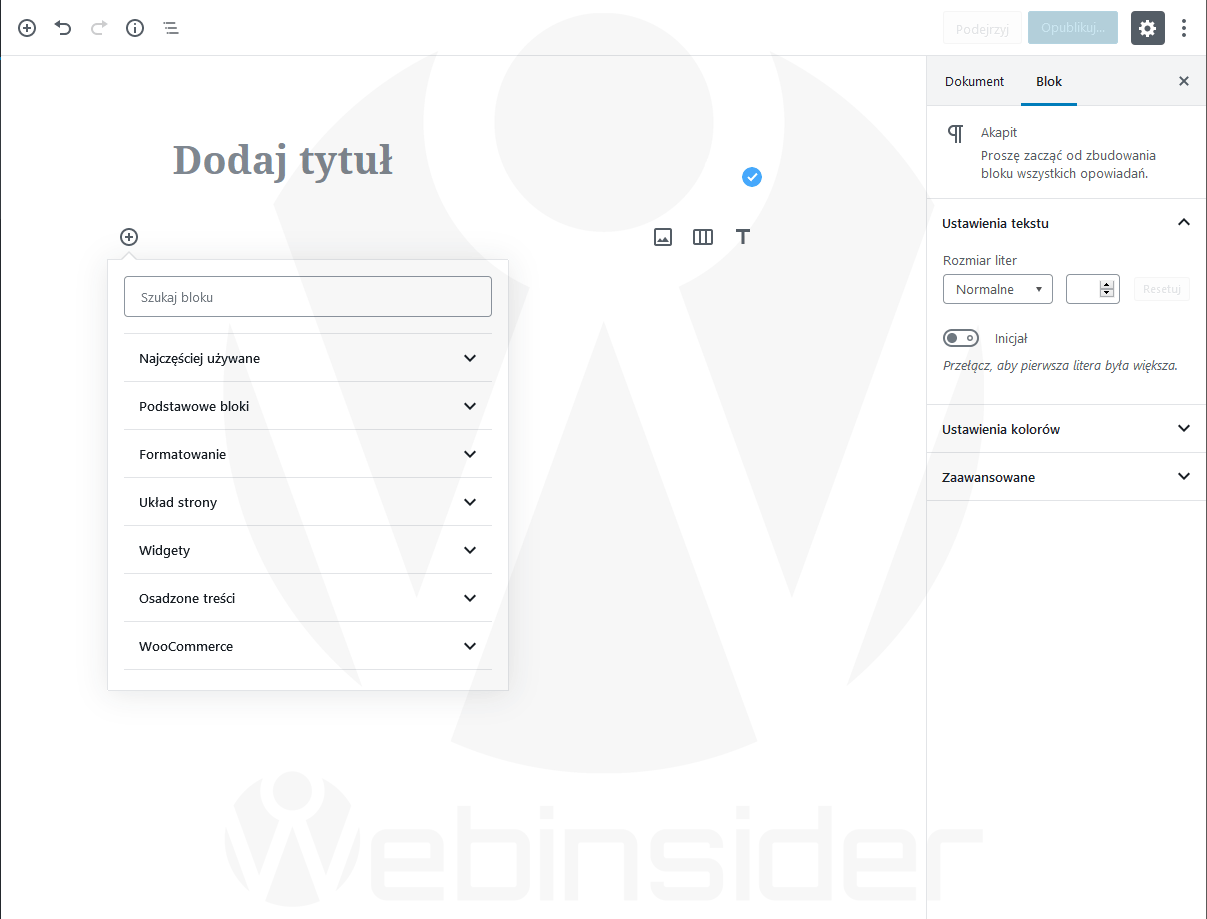




![Przed Wami Humble Total War Bundle, czyli kolejna porcja gier już od 1$ [Aktualizacja]](https://webinsider.pl/wp-content/uploads/wipl_post-thumbnail_zakupy_promocje-440x264.jpg)








